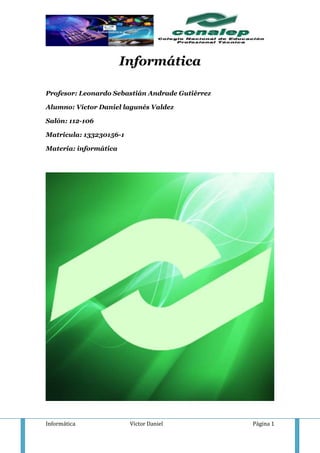
informatica 2013-2014
- 1. Informática Profesor: Leonardo Sebastián Andrade Gutiérrez Alumno: Víctor Daniel lagunés Valdez Salón: 112-106 Matricula: 133230156-1 Materia: informática Informática Víctor Daniel Página 1
- 2. Conteste lo sig. preguntas 1. Que es un software: EL software de una computadora es todo aquel que le permite al usuario ordenarle a la misma que realice una tarea. También se deben subdividir en diversas categorías en base a las funciones que realizan en el sistema. Ejemplo de Conceptos de Software Software es una secuencia de instrucciones que son interpretadas y/o ejecutadas para la gestión, redireccionamiento o modificación de un dato/información o suceso. Software también es un producto, el cual es desarrollado por la ingeniería de software, e incluye no sólo el programa para la computadora, sino que también manuales y documentación técnica. Que es un hardware:Así como la computadora se subdivide en dos partes, el hardware que la compone también, de este modo podemos encontrar el llamado hardware básico y hardware complementario. EL hardware básico agrupa a todos los componentes imprescindibles para el funcionamiento de la PC como motherboard, monitor, teclado y mouse, siendo la motherboard, la memoria RAM y la CPU los componentes más importantes del conjunto. Por otro lado tenemos el hardware complementario, que es todo aquel componente no esencial para el funcionamiento de una PC como impresoras, cámaras, pendrive y Informática Víctor Daniel Página 2
- 3. demás La importancia y alcance de la tic : Hablando de las Tics no podemos ignorar la importancia que sin duda dentro de esta nueva sociedad del conocimiento tienen y que obligan a que la educación se acomode a las exigencias que aun tiene respecto de esta. En aspectos técnicos este impulso es muy claro; elimina las barreras del espacio-tiempo, facilita el aprendizaje y la comunicación, los canales de comunicación son inmediatos y permite desarrollar nuevas tecnologíasmetodológicas para la enseñanza aprendizaje entre otros. 2. Ventajas de las tic en la educación:Así como las Tics tienen muchas ventajas estas también conllevan algunas necesidades: -Dotación en las instituciones de sala de informática suficientes y funcionales. -Capacitación docente en el uso didáctico de las nuevas tecnologías Tics para innovación pedagógica. - Creación de redes sociales por áreas par compartir y retroalimentar proyectos - Revisión y ajuste de los currículos y proyectos de aula - Alfabetización en el uso de las Tics a toda la comunidad educativa. 3. Que es comercio electrónico : El comercio electrónico es definido por los estudios de la Organización para la Cooperación y el Desarrollo Económicos (OC- Informática Víctor Daniel Página 3
- 4. DE) como el proceso de compra, venta o intercambio de bienes, servicios e información a través de las redes de comunicación. Representa una gran variedad de posibilidades para adquirir bienes o servicios ofrecidos por proveedores en diversas partes del mundo. Las compras de artículos y servicios por internet o en línea pueden resultar atractivas por la facilidad para realizarlas, sin embargo, es importante que los ciberconsumidores tomen precauciones para evitar ser víctimas de prácticas comerciales fraudulentas. 4. 5. En que consiste las redes sociales:Las redes sociales o también llamadas social net Works, término prestado del inglés, son portales o comunidades online donde los usuarios se crean un perfil o espacio para comunicarse y contactar con otros usuarios. Algunas de las redes sociales más importantes en la actualidad son Facebook, Twitter o Tuenti, para nombrar algunas, aunque en cada país suele haber otras redes sociales nacionales. El principal fin de estas redes es el lograr mantener el contacto y comunicarse entre sí usuarios de todo el mundo, ya sean amigos lejanos, familiares o contactos profesionales. Sabiendo ya de qué tratan las redes sociales, pasemos ahora a las sorpresas que nunca te imaginaste. 6. Que es el CPU : Otro término que viene del inglés, CPU abrevia el término Central Processing Unit (Unidad de Procesamiento Central) y es nada menos que el componente más importante de un ordenador. Los elementos básicos de ordenador son la placa madre, el disco duro, el procesador, la fuente de energía eléctrica y las unidades de disco. Un CPU es el procesador, el que se encarga del mayor número de procesos para el correcto funcionamiento de la computadora, almacenamiento primario, configuración de entrada y salida de dispositivos, de acuerdo al poder del procesador o CPU contaremos con una computadora más o menos potente. Informática Víctor Daniel Página 4
- 5. 7. Describe 5 dispositivo de entrada y para que sirve:Teclado: Sirve para introducir texto en el ordenador. Suele incluir teclas suplementarias que permiten mover el cursor y realizar otras tareas. Mouse o ratón: sirve para manejar el puntero. Se utiliza sobre todo en los interfaces gráficos de usuario (GUI) como Windows, KDE o el GUI de Mac. Micrófono/línea de entrada. Sirve para recoger sonido con el ordenador. En algunos sistemas se puede utilizar como alternativa al teclado o al ratón. Webcam. Sirve para capturar imágenes. En algunos sistemas se puede utilizar como alternativa al teclado o al ratón. 8. 9. Describe 5 dispositivos de salida y para que sirve:Impresora. Sirve para presentar información en forma textual (impresoras de margarita, hoy en desuso) o en forma gráfica y textual (impresoras matriciales, láseres, de inyección, de sublimación...). La información queda fijada en un medio legible, por eso se suele hablar de "copia dura" (hard copy). Pantalla. Sirve para presentar información en forma gráfica o textual de manera dinámica. La información no queda fijada, lo que facilita la edición de texto (los primeros ordenadores no tenían pantalla, sólo impresora). Altavoz y Tarjeta de sonido. Sirve para emitir mensajes audibles (por ejemplo, una alerta que exija que se mire la pantalla). 10. Dispositivo de entrada y salida:Puerto serie (ver también modem): permite la transmisión de información a baja velocidad entre dos ordenadores, un bit cada vez. Modem - conexión de un ordenador con otro ordenador a través de la línea telefónica, Informática Víctor Daniel Página 5
- 6. a baja velocidad. Red - conexión de un ordenador con más de un ordenador a la vez (cuando conectas con varios ordenadores a través de un modem, en realidad estás conectando con un solo ordenador que usa una red para transmitir tu información a los demás), a alta velocidad. Bluethoot - conexión inalámbrica con un aparato cercano. 11. Que tipos de memoria hay:una computadora trabaja con cuatro tipos de memorias diferentes, que sirven para realizar diversas funciones. Estas son la memoria RAM, la memoria ROM, la memoria SRAM o Caché y la memoria Virtual o de Swap. 12. 13. Que son los microprocesadores: El microprocesador, o simplemente el micro, es el cerebro del ordenador. Es un chip, un tipo de componente electrónico en cuyo interior existen miles (o millones) de elementos llamados transistores, cuya combinación permite realizar el trabajo que tenga encomendado el chip. 14. Los micros, como los llamaremos en adelante, suelen tener forma de cuadrado o rectángulo negro, y van o bien sobre un elemento llamado zócalo(socket en inglés) o soldados en la placa o, en el caso del Pentium II, metidos dentro de una especie de cartucho que se conecta a la placa base (aunque el chip en sí está soldado en el interior de dicho caro en el caso de Pentium II Informática Víctor Daniel Página 6
- 7. Mencione por lo menos 5 unidades de almacenamiento y describir:Memoria ROM: Esta memoria es sólo de lectura, y sirve para almacenar el programa básico de iniciación, instalado desde fábrica. Este programa entra en función en cuanto es encendida la computadora y su primer función es la de reconocer los dispositivos, (incluyendo memoria de trabajo), dispositivos. Memoria RAM: Esta es la denominada memoria de acceso aleatorio o sea, como puede leerse también puede escribirse en ella, tiene la característica de ser volátil, esto es, que sólo opera mientras esté encendida la computadora. En ella son almacenadas tanto las instrucciones que necesita ejecutar el microprocesador como los datos que introducimos y deseamos procesar, así como los resultados obtenidos de esto. Memorias Auxiliares: Por las características propias del uso de la memoria ROM y el manejo de la RAM, existen varios medios de almacenamiento de información, entre los más comunes se encuentran: El disco duro, El Disquete o Disco Flexible, etc... El CD-R: es un disco compacto de 650 MB de capacidad que puede ser leído cuantas veces se desee, pero cuyo contenido no puede ser modificado una vez que ya ha sido grabado. Dado que no pueden ser borrados ni regrabados, son adecuados para almacenar archivos u otros conjuntos de información invariable. [3](Ver anexo 5) Pen Drive o Memory Flash: Es un pequeño dispositivo de almacenamiento que utiliza la memoria flash para guardar la información sin necesidad de pilas. Los Pen Drive son resistentes a los rasguños y al polvo que han afectado a las formas previas de almacenamiento portable, como los CD y los disquetes. Para que sirven un modem y cual es la relación un rauter:MODEM Convierte las señales/información que viaja a través de las líneastelefónicas o el cable. ROUTER - Es el hardware que te permite enlazar varias computadoras en red. (Internet) Módem es un acrónimo formado por dos términos: modulación y demodulación. Se trata de un aparato utilizado en la informática para convertir las señales digitales en analógicas y viceversa, de modo tal que éstas puedan ser transmitidas de forma inteligible. Informática Víctor Daniel Página 7
- 8. En las computadoras u ordenadores, el módem es un periférico de entrada/salida que puede ser tanto interno como externo. Permite conectar una línea telefónica al equipo y acceder a distintas redes, como Internet. ROUTER es un modem que permite conectar a internet 2 o más ordenadores gracias a que lleva integrado un Reuter. El modem-Reuter da una mayor seguridad, ya que permite configurarlo para abrir, cerrar puertos, permitir la entrada de solamente los ordenadores que queramos y bastantes opciones más para configurar estas conexiones. Al poder conectar 2 o más ordenadores, puedes crear y configurarte una LAN (Local Área Network o Red de Área local, es decir una red formada por esos 2 o más ordenadores) Que es un sistema operativo:Un operativo puede ser definido como un conjunto de programas especialmente hechos para la ejecución de varias tareas, en las que sirve de intermediario entre el usuario y la computadora.Un sistema operativo, tiene también como función, administrar todos los periféricos de una computadora. 1. El sistema operativo más conocido es el Windows, desarrollado por la empresa Microsoft. Podemos decir que el SISTEMA OPERATIVO es el programa más importante de la computadora. 2. Para que sirve el lenguaje de programación:lenguaje de programación no es más que un conjunto ese palabras y sintaxis que sirve para hacer cualquier programa. Desde tu sistema operativo, tu navegador, tu reproductor de música, yahoo respuestas, videojuegos en las consolas y en el pc... etc. Son diseñados con la idea de facilitar la creación de programas, ya que el ordenador trabaja de forma binaria, y la Informática Víctor Daniel Página 8
- 9. programación de forma binaria es muy complicada. Los lenguajes de programación se dividen en: Lenguajes de bajo nivel: Ensamblador. Son lenguajes de complejo aprendizaje, pero son los más rápidos y potentes. Lenguajes de nivel medio: C, C++, pascal...etc. Punto intermedio, ya que posibilitan usar herramientas de bajo nivel con una sintaxis más sencilla. Lenguajes de alto nivel: Visual Basic. Son fáciles de aprender y muy comprensibles, aunque no suelen ser muy potentes. Anuncia exploración del sistema operativo 1. Para que sirve el escritorio:El escritorio es la pantalla principal de trabajo presente en los sistemas operativos como Windows, Linux, Mac, entre otros. Se trata del punto de partida gráfico para realizar cualquier actividad en dentro de un sistema operativo gráfico. El escritorio suele mostrar íconos de aplicaciones, archivos y accesos directos más utilizados por el usuario. También suele ser totalmente personalizable en sus colores, fondos, letras e íconos. 2. Para que sirve los iconos:En informática, un ícono es un gráfico pequeño que sirve para representar algo: una función, un programa, un acceso directo. Es una forma rápida de identificar visualmente una función, una herramienta, una op- Informática Víctor Daniel Página 9
- 10. ción, etc. 3. Para que sirve las ventanas : El sistema operativo que usamos se llama Windows. Windows muestra toda la información en ventanas. El único elemento que no aparece en una ventana es el Escritorio. Puede haber una o varias ventanas abiertas al mismo tiempo pero sólo puedes trabajar en una, que se llama ventana activa. La ventana activa se reconoce porque tiene la “barra de título” resaltada y suele estar situada encima de las demás. 1 Las ventanas se pueden mover de sitio y redimensionar (puedes cambiar su tamaño). Informática Víctor Daniel Página 10
- 11. Para que sirven el botón de inicio: Accederemos al menú inicio al pulsar sobre el botón inicio. Nos saldrá un menú similar a éste: Descripción Windows Update. Es una utilidad que tiene sólo Windows 98, y permite mantener actualizado el sistema operativo y otros programas de Microsoft por medio de una página WEB y controles ActiveX que se encargan de instalar los archivos. También se pueden actualizar los controladores de los programas según vayan saliendo. Nuevo documento de Office y Abrir documento de Office. Sólo nos saldrá si tenemos instalado Microsoft Office, y sirven para crear nuevos documentos o abrir otros existentes. WinZip. Es una utilidad para comprimir archivos, que no pertenece a Windows. La teníamos instalada al capturar la imagen. Programas. Ahí se encuentran todos los iconos de los programas que tengamos instalados en nuestro ordenador. En la parte superior podrás ver unos submenús, que permiten el acceso a otra serie de programas. Los accesos directos a los programas se ordenan de esa manera. Favoritos. Sólo saldrá si tenemos instalado IE 4.0. Sirve para acceder a nuestras páginas preferidas de Internet. Documentos. Proporciona un acceso rápido a los últimos 10 documentos abiertos. Se arrancará el programa y el documento que queramos ver. Configuración. Sirve para cambiar las opciones por defecto de Windows. Se divide en varios apartados. Informática Víctor Daniel Página 11
- 12. 4. Para que es y como funciona la desfragmentación:Agilice el acceso a los datos Con la fragmentación del disco disminuye el rendimiento global del sistema. Cuando un archivo está fragmentado, al abrirlo, el equipo debe buscar en el disco duro para poder reconstruirlo. El tiempo de respuesta puede ser considerablemente mayor. La utilidad Desfragmentador de Disco que incluye Windows reúne los archivos y las carpetas que se encuentran fragmentados en el disco duro del equipo, de modo que cada uno de ellos ocupe un solo espacio en el disco. Con los archivos cuidadosamente almacenados de extremo a extremo, sin fragmentación, las operaciones de lectura y escritura en el disco resultan mucho más ágiles. 5. Para que es la barra de tarea:es el nombre de la barra que se encuentra en la parte inferior del escritorio y que sirve para ejecutar y controlar aplicaciones en Microsoft Windows 95 y sistemas operativos posteriores. Otros entornos de escritorio tienen elementos similares Explique proceso de cerrar sección y reiniciar el sistema:Para cerrar una sesión en el equipo En la pantalla de inicio, desplácese a Tareas, haga clic en apagar y, a continuación, haga clic en Cerrar sesión Para apagar el equipo En la pantalla de inicio, desplácese a Tareas, haga clic en apagar y, a continuación, haga clic en Apagar. Para reiniciar el equipo En la pantalla de inicio, desplácese a Tareas, haga clic en apagar y, a continuación, haga clic en Reiniciar. Manejo de archivos y carpetas Explicar sig. funciones Crear Buscar Cortar Mover Informática Víctor Daniel Página 12
- 13. Compartir Eliminar Renombrar Propiedades de archivo o carpetas crear como crear una carpeta 1.-ir a barra de inicio 2.- Mis documentos 3.- Abrir mis documentos 4.- Dar clic en botón derecho sobre el área de trabajo 5.- El menú emergente dar clic en nuevo Informática Víctor Daniel Página 13
- 14. 6.- dar clic en carpeta poner nombre a la carpeta 2) Buscar Los Ordenadores Día de Hoy en Almacenar permiten gran CANTIDAD de Información Por Lo Que es aconseja Clasificada bien tenerla si después QUEREMOS encontrarla estafa CIERTA facilidad. Tengamos muy bien aunque Clasificada Florerías Información la que Alguna Vez no encontremos algún archivo o Carpeta, párr. Ello incorpora Windows Función Búsqueda Posible nuestra permitirá ENCONTRAR La Información lo que los antes deseemos. Pulsa Inicio Selecciona Buscar el menú. Informática Víctor Daniel Página 14
- 15. En general desplegará ventana de búsqueda mostramos que ha continuación. Buscar Archivos o Carpetas Al elegir Todos los archivos y carpetas se nos mostrará una pantalla para que demos más datos sobre lo que queremos buscar. En la primera casilla introduciremos el Todo o parte del nombre del archivo que queramos buscar, entonces Windows mostrará carpetas o archivos que contengan la cadena de caracteres que hemos introducido, por lo que cuanto más detallemos el nombre menor será el número de resultados de la búsqueda por lo que facilitará el encontrarlo. En la casilla Una palabra o frase en el archivo: podemos introducir el texto que deberá contener el archivo que buscamos. No siempre es conveniente utilizar esta casilla ya que esto ralentiza bastante la búsqueda porque buscará en el contenido de cada archivo la frase o palabra que escribamos. En la casilla "Buscar en" indicaremos en qué unidad deseamos bus-car el archivo o carpeta. Pulsaremos Búsqueda para iniciar la búsqueda. En el caso de no encontrar nada Windows mostrará en la ventana de la derecha un mensaje diciendo que ha finalizado la búsqueda y no hay resultados a mostrar. Mientras esta realizando la búsqueda podemos parar la búsqueda pulsando el botón Detener, bien porque nos hemos equivocado, por haber encontrado lo que queríamos, etc... Informática Víctor Daniel Página 15
- 16. Con las preguntas que hay a continuación tenemos la posibilidad de buscar por fecha de modificación, tamaño y otras opciones más avanzadas, como utilizar si queremos distinguir en- tre mayúsculas y minúsculas. 3) Copiar Seleccionamos el elemento a copiar. Pulsamos el botón Copiar a que abrirá una nueva ventana titulada Copiar elementos. Si no tenemos este botón en la barra de herramientas iremos al menú Edición y seleccionaremos Copiar a la carpeta... Buscaremos la carpeta donde vayamos a copiar el elemento seleccionado. El funcionamiento es igual al del explorador de Windows. Si pulsamos en la + que aparece a la izquierda desplegaremos la carpeta. Una vez seleccionada la carpeta pulsaremos Copiar.En el caso de no tener creada la carpeta donde vamos a copiar la información pulsaremos Crear nueva Carpeta, escribiremos su nue- vo nombre y pulsaremos Aceptar Informática Víctor Daniel Página 16
- 17. 4) Cortar 1.- Seleccionas la Carpeta que se desea Cortar. 2.- Clic derecho en la carpeta seleccionada 3.- Seleccionar la opción de Cortar. 5) Mover Mover una carpeta o archivo significa copiar el elemento a su destino y después eliminarlo de su posición inicial. Los pasos a seguir son muy similares. Pulsaremos el botón Mover a que abrirá una nueva ventana titulada Mover elementos. Buscaremos la carpeta donde vayamos a mover el elemento seleccionado. Una vez seleccionada la carpeta pulsaremos Mover. En el caso de no tener creada la carpeta donde vamos a mover la información pulsaremos Crear mueva Carpeta. Escribiremos el nuevo nombre a la carpeta. Pulsaremos Aceptar. 6) Compartir 1.- Haga clic en Inicio, seleccione Programas, Accesorios y, a continuación, haga clic en Explorador de Windows. 2.- Haga clic con el botón secundario del mouse en la carpeta apropiada (por ejemplo, Deudores) y, a continuación, haga clic en Compartir. 3.- En las propiedades de la carpeta, haga clic en Compartir esta carpeta. Use el nombre predeterminado para el recurso compartido. Haga clic en Permisos. 4.- En el cuadro de diálogo Permisos de, haga clic en Agregar. 5.- En el cuadro de diálogo Seleccionar usuarios, equipos o grupos, haga doble clic en el grupo Usuarios autenticados y, después, en Aceptar. 6.- En el cuadro de diálogo Permisos de, haga clic en Usuarios autentica-dos. 7. En la lista Permisos, para el permiso Control total, haga clic en Permitir. Una vez configurados los permisos apropiados, haga clic en el grupo Todos y, después, haga clic en Quitar. 7) Eliminar Antes de eliminar algún elemento de la papelera has de tener muy claro que una vez eliminado no podrás recuperarlo. Informática Víctor Daniel Página 17
- 18. Si quieres eliminar algún archivo o carpeta de la papelera sigue estos pasos: 1) Selecciona los Elementos a eliminar. 2) Pulsa el botón que eliminará los elementos seleccionados. También puedes hacerlo con el teclado pulsando la tecla Supr. Los archivos seleccionados desaparecen y no se pueden recuperar. Si te aparece una ventana preguntándote si estás seguro de querer eliminar el elemento seleccionado pulsa Sí en el caso de que estés seguro de querer eliminarlo. 8) Recuperar Restaurar Archivos o carpetas en su lugar de origen. Para restaurar todos los elementos de la papelera pinchar en la flecha verde de la parte izquierda que dice Restaurar todos los elementos. Si sólo queremos restaurar algunos elementos: 1) Selecciona los Elementos a restaurar haciendo clic sobre ellos. Si son elementos alternativos utiliza la tecla Control para seleccionarlos o la tecla May si son consecutivos. 2) Una vez seleccionados aparecerá en la flecha verde de la parte izquierda un rótulo que dice Restaurar este elemento o Restaurar los elementos se-leccionados Los archivos seleccionados volverán a estar en el sitio donde se en-contraban antes de ser eliminados. Si no tienes visible la parte derecha de la papelera también puedes restaurar desde el menú Archivo seleccionando la opción Restaurar. 9) Renombrar Seleccionaremos la carpeta o el archivo al cual queramos cambiarle el nombre. Con el botón derecho del ratón haremos clic sobre él o ella. Seleccionamos Cambiar Nombre del menú contextual entonces el nombre de la carpeta o archivo estará seleccionado y con el cursor parpadeando en el interior del recuadro del nombre. Escribiremos el nuevo nombre. Pulsaremos Intro o haremos clic fuera de la carpeta o archivo para que los cambios se hagan efectivos. 10) Propiedades de Archivos y Carpetas Tanto las carpetas como los archivos tienen sus propias características, por ejemplo el tamaño, la ubicación, la fecha de creación, sus atributos, etc. Para conocer las características de una carpeta o archivo hemos de pinchar sobre él con el botón derecho del ratón. Seleccionar la opción Propiedades del menú que se desplega. La pestaña General contiene información sobre: Tipo: Describe con qué tipo de elemento estamos tratando, si es un archivo además indicará con qué aplicación se abre. Ubicación: La ruta donde está guardado Tamaño: Aparece el tamaño tanto en Megabytes como en bytes, si es una carpeta el tamaño de esta irá en función del tamaño de los archivos que contiene. Contiene: Si es una carpeta indica el número de objetos que hay en su interior. Creado: La fecha en la que fue creada la carpeta o el archivo. Informática Víctor Daniel Página 18
- 19. Modificado y Último Acceso: Son características de los archivos, modificado guarda la fecha de la última modificación y Último Acceso la última vez que se abrió el archivo independientemente de que se hicieran cambios o no. Atributos: Son los permisos que se tienen sobre el archivo o carpeta. El atributo de Sólo lectura permitirá leer y no borrar, el atributo oculto hace la carpeta o archivo invisible y el atributo modificado indicará si ha sido modificado después de su creación. Uso de panel de control Sistemas Sistema. Un sistema (del latín sistema, proveniente del griego) es un objeto compuesto cuyos componentes se relacionan con al menos algún otro componente; puede ser material o conceptual.1 Todos los sistemas tienen composición, estructura y entorno, pero sólo los sistemas materiales tienen mecanismo, y sólo algunos Informática Víctor Daniel Página 19
- 20. sistemas materiales tienen figura (forma). Según el sistemismo, todos los objetos son sistemas o componentes de algún sistema.2 Por ejemplo, un núcleo atómico es un sistema material físico compuesto de protones y neutrones relacionados por la interacción nuclear fuerte; una molécula es un sistema material químico compuesto de átomos relacionados por enlaces químicos; una célula es un sistema materialbiológico compuesto de orgánulos relacionadospor enlaces químicos no-covalentes y rutas metabólicas; una corteza cerebral es un sistema material psicológico (mental) compuesto de neuronas relacionadas por potenciales de acción y neurotransmisores; un ejército es un sistema material social y parcialmente artificial compuesto de personas y artefactos relacionados por el mando, el abastecimiento, la comunicación y la guerra; el anillo de los números enteros es un sistema conceptual algebraico compuesto de números positivos, negativos y el cero relacionados por la suma y la multiplicación; y una teoría científica es un sistema conceptual lógico compuesto de hipótesis, definiciones y teoremas relacionados por la correferencia y la deducción (implicación). Un sistema puede ser físico o concreto (una computadora, un televisor, un humano) o puede ser abstracto o conceptual (un software). Cuentas de usuario y contraseña En el contexto de la informática, un usuario es aquel que utiliza un sistema informático. Para que los usuarios puedan obtener seguridad, acceso al sistema, administración de recursos, etc., dichos usuarios deberán identificarse. Para que uno pueda identificarse, el usuario necesita una cuenta (una cuenta de usuario) y un usuario, en la mayoría de los casos asociados a una contraseña. Los usuarios utilizan una interfaz de usuario para acceder a los sistemas, el proceso de identificación es conocido como identificación de usuario o acceso del usuario al sistema (del inglés: "log in"). Los usuarios se caracterizan por ser el tipo de personas que utilizan un sistema sin la amplia experiencia necesaria que se requiere para entender al sistema (en oposición al técnico, hacker u otro perfil que sí se presupone conoce dicho sistema). En el contexto hacker, se les denomina usuarios reales. Véase también Usuario final. Los usuarios de informática son muy similares a los usuarios en telecomunicaciones, pero con algunas pequeñas diferencias semánticas. La diferencia es comparable a la diferencia que existe entre un usuario final y los consumidores en la economía. Informática Víctor Daniel Página 20
- 21. Por ejemplo, uno puede ser un usuario (y tener una cuenta) de un sistema informático, una red de computadoras o tener una cuenta de correo electrónico. Conexiones de red. Una red de computadoras, también llamada red de ordenadores o red informática, es un conjunto de equipos informáticos conectados entre sí por medio de dispositivos físicos que envían y reciben impulsos eléctricos, ondas electromagnéticas o cualquier otro medio para el transporte de datos para compartir información y recursos.1 Este término también engloba aquellos medios técnicos que permiten compartir la información. [Cita requerida] La finalidad principal para la creación de una red de computadoras es compartir los recursos y la información en la distancia, asegurar la confiabilidad y la disponibilidad de la información, aumentar la velocidad de transmisión de los datos y reducir el coste general de estas acciones.2 La estructura y el modo de funcionamiento de las redes informáticas actuales están definidos en varios estándares, siendo el más importante y extendido de todos ellos el modelo TCP/IP basado en el modelo de referencia OSI. Este último, estructura cada red en 7 capas con funciones concretas pero relacionadas entre sí; en TCP/IP se reducen a 4 capas. Existen multitud de protocolos repartidos por cada capa, los cuales también están regidos por sus respectivos estándares} Un punto de conexión de red o PCR es un cajetín de color blanco que se instala en el punto donde se empalma el cable telefónico de la red interior del edificio con la acometida que viene del exterior. Tiene una tapa que, al abrirla, deja al descubierto un conector RJ11 en el cual se puede conectar un terminal telefónico, al tiempo que desconecta la instalación interior. Se utiliza para determinar si una avería de la línea se localiza en la instalación interior (propiedad del cliente) o en la acometida exterior (propiedad de la compañía telefónica). El PCR lleva además un componente de diagnóstico que puede causar incompatibilidades con las conexiones ADSL, por lo que ya no se instalan. Actualmente se instalan PTR (punto de terminación de red) que son aparentemente idénticos, pero que no llevan en su interior el citado módulo Barra de herramientas: Línea a veces movible, con íconos, que representan diferentes opciones de los menús de un programa. Informática Víctor Daniel Página 21
- 22. Barra de menús: Línea en la parte superior de la ventana donde se encuentran los menús de un programa. Barra de tareas: Casi siempre en la parte inferior de la pantalla, en ella está el botón de inicio donde se encuentra el menú principal de Windows, cada programa que se abre crea un botón de acceso en esta barra. Contraseña: Conjunto de caracteres alfanuméricos que le permite a un usuario el acceso a un determinado recurso o la utilización de un servicio dado. Se destaca que la contraseña no es visible en la pantalla al momento de ser tecleada con el propósito de que sólo pueda ser conocida por el usuario Cuenta de Usuario: Procedimiento en el cual se identifica a un usuario dado en un servidor de Internet. Puede ser tanto usuario de correo electrónico como de acceso al servidor en modo terminal. Panel de control: Está formado por diferentes herramientas o utilidades que le permitirán configurar los dispositivos de la computadora. El número de utilidades que aparecen en el Panel de control depende de las opciones elegidas durante la instalación de Windows. Uso de tablas 1) Crear Para crear una tabla accedemos siempre desde la pestaña Insertar > grupo Tablas > botón Tabla. Informática Víctor Daniel Página 22
- 23. 1. Una de las formas se utilizarla la cuadricula que simula una tabla 2. La segunda opción es haciendo clic insertar tabla. se abre una ventana que permite especificar el numero de filas y columnas de tabla Definición de internet: Internet es Internet e Internet es unconjunto de redes, redes de ordenadores y equipos físicamente unidos mediante cables que conectan puntos de todo el mundo. Estos cables se presentan en muchas formas: desde cables de red local (varias máquinas conectadas en una oficina o campus) a cables telefónicos convencionales, digitales y canales de fibra óptica que forman las "carreteras" principales. Esta gigantesca Red se difumina en ocasiones porque los datos pueden transmitirse vía satélite, o a través de servicios como la telefonía celular, o porque a veces no se sabe muy bien a dónde está conectada. En cierto modo, no hay mucha diferencia entre Internet y la red telefónica que todos conocemos, dado que sus fundamentos son parecidos. Basta saber que cualquier cosa a la que se pueda acceder a través de algún tipo de "conexión," como un ordenador personal, una base de datos en una universidad, un servicio electrónico de pago (como CompuServe), un fax o un número de teléfono, pueden ser, y de hecho forman, parte de Internet S un conjunto de redes, Que es protocolo http:l Protocolo de Transferencia deHipertexto (Hipertexto Transfer Protocolo) es un sencillo protocolo cliente-servidor que articula los intercam- Informática Víctor Daniel Página 23
- 24. bios de información entre los clientes Web y los servidores HTTP. La especificación completa del protocolo HTTP 1/0 está recogida en el RFC 1945. Fue propuesto por Tim Bernés-Lee, atendiendo a las necesidades de un sistema global de distribución de información como el Word Wide Web. Desde el punto de vista de las comunicaciones, está soportado sobre los servicios de conexión TCP/IP, y funciona de la misma forma que el resto de los servicios comunes de los entornos UNIX: un proceso servidor escucha en un puerto de comunicaciones TCP (por defecto, el 80), y espera las solicitudes de conexión de los clientes Web. Una vez que se establece la conexión, el protocolo TCP se encarga de mantener la comunicación y garantizar un intercambio de datos libre de errores. Historia del internet: Los inicios de Internet nos remontan a los años 60. En plena guerra fría, Estados Unidos crea una red exclusivamente militar, con el objetivo de que, en el hipotético caso de un ataque ruso, se pudiera tener acceso a la información militar desde cualquier punto del país. Esta red se creó en 1969 y se llamó ARPANET. En principio, la red contaba con 4 ordenadores distribuidos entre distintas universidades del país. Dos años después, ya contaba con unos 40 ordenadores conectados. Tanto fue el crecimiento de la red que su sistema de comunicación se quedó obsoleto. Entonces dos investigadores crearon el Protocolo TCP/IP, que se convirtió en el estándar de comunicaciones dentro de las redes informáticas (actualmente seguimos utilizando dicho protocolo). ARPANET siguió creciendo y abriéndose al mundo, y cualquier persona con fines académicos o de investigación podía tener acceso a la red. Las funciones militares se desligaron de ARPANET y fueron a parar a MILNET, una nueva red creada por los Estados Unidos. La NSF (Nacional Science Fundation) crea su propia red informática llamadaNSFNET, que más tarde absorbe a ARPANET, creando así una gran red con propósitos científicos y académicos. El desarrollo de las redes fue abismal, y se crean nuevas redes de libre acceso que más tarde se unen a NSFNET, formando el embrión de lo que hoy conocemos como INTERNET. En 1985 la Internet ya era una tecnología establecida, aunque conocida por unos pocos. El autor William Gibson hizo una revelación: el término "ciberespacio". En ese tiempo la red era básicamente textual, así que el autor se baso en los videojuegos. Con el tiempo la palabra "ciberespacio" terminó por ser sinónimo de Internet. El desarrollo de NSFNET fue tal que hacia el año 1990 ya contaba con alrededor de 100.000 servidores. Informática Víctor Daniel Página 24
- 25. En el Centro Europeo de Investigaciones Nucleares (CERN), Tim Bernés Lee dirigía la búsqueda de un sistema de almacenamiento y recuperación de datos. Bernés Lee retomó la idea de Ted Nelson (un proyecto llamado "Xanadú”) de usar hipervínculos. Robert Caillau quien cooperó con el proyecto, cuanta que en 1990 deciden ponerle un nombre al sistema y lo llamarón Word Wide Web (WWW) o telaraña mundial. Navegadores del internet Que es barra de direciones : Se trata de una barra editable, es decir, podemos escribir en ella. Para cambiar de una página a la otra, basta con borrar la dirección actual y escribir otra. Para ir a la página que hayas escrito deberás pulsar la tecla intro o hacer clic en el botón con forma de flecha hacia la derecha, que aparecerá al escribir. . Informática . Víctor Daniel Página 25
- 26. Las páginas visitadas se almacenan en un historial, de modo que si pretendes acceder a una página que ya habías visitado anteriormente no es necesario que escribas toda la dirección: 1. - En primer lugar tienes el botón en forma de triángulo que hay junto a la lupa, al hacer clic aparece una lista desplegable con las últimas direcciones tecleadas, puedes hacer clic en una de ellas para seleccionarla. 2.- En segundo lugar tienes la característica de autocompletar que consiste en que al teclear las primeras letras de una dirección te presenta automáticamente una lista con las direcciones que IE tiene almacenadas y se parecen a esas primeras letras. Si hay alguna que nos interesa basta con hacer clic para seleccionarla. Que es barra de herramientas: La barra de herramientas Inicio rápido es una sección de la barra de tareas próxima al menú Inicio donde puede agregar accesos directos a los programas. La barra de herramientas Inicio rápido siempre permanece visible, incluso cuando hay ventanas abiertas, para permitir una fácil selección de los accesos directos. Barra de herramientas Inicio rápido Si no desea disponer de accesos directos en el menú Inicio ni en el escritorio, la barra de herramientas Inicio rápido constituye una buena alternativa 1) Tecnológicos º - Virus Un virus informático es un malware que tiene por objeto alterar el normal funcionamiento de la computadora, sin el permiso o el conocimiento del usuario. Los virus, habitualmente, reempla- Informática Víctor Daniel Página 26
- 27. zan archivos ejecutables por otros infectados con el código de este. Los virus pueden destruir, de manera intencionada, los datos almacenados en un ordenador, aunque también existen otros más inofensivos, que solo se caracterizan por ser molestos. Los virus informáticos tienen, básicamente, la función de propagarse a través de un software, no se replican a sí mismos porque no tienen esa facultad [cita requerida] como el gusano informático, son muy nocivos y algunos contienen además una carga dañina (payload) con distintos objetivos, desde una simple broma hasta realizar daños importantes en los sistemas, o bloquear las redes informáticas generando tráfico inútil. Troyano En informática, se denomina troyano o caballo de Troya (traducción literal del inglés Trojan horse) a un software malicioso que se presenta al usuario como un programa aparentemente legítimo e inofensivo pero al ejecutarlo ocasiona daños. [1] [2] El término troyano proviene de la historia del caballo de Troya mencionado en la Odisea de Homero. Los troyanos pueden realizar diferentes tareas, pero, en la mayoría de los casos crean una puerta trasera (en inglés backdoor) que permite la administración remota a un usuario no autorizado. [3] Spyware Un programa espía, traducción del inglés spyware, es un programa, que funciona dentro de la categoría malware, que se instala furtivamente en un ordenador para recopilar información sobre las actividades realizadas en éste. La función más común que tienen estos programas es la de recopilar información sobre el usuario y distribuirlo a empresas publicitarias u otras organizaciones interesadas, pero también se han empleado en organismos oficiales para recopilar información contra sospechosos de delitos, como en el caso de la piratería de software. Además pueden servir para enviar a los usuarios a sitios de internet que tienen la imagen corporativa de otros, con el objetivo de obtener información importante. Dado que el spyware usa normalmente la conexión de una computadora a Internet para transmitir información, consume ancho de banda, con lo cual, puede verse afectada la velocidad de transferencia de datos entre dicha computadora y otra(s) conectada(s) a la red Gusano Un gusano (también llamados IWorm por su apocope en inglés, I de Internet, Worm de gusano) es un malware que tiene la propiedad de duplicarse a sí mismo. Los gusanos utilizan las partes automáticas de un sistema operativo que generalmente son invisibles al usuario. A diferencia de un virus, un gusano no precisa alterar los archivos de programas, sino que reside en la memoria y se duplica a sí mismo. Los gusanos casi siempre causan problemas en la red (aunque sea simplemente consumiendo ancho de banda), mientras que los virus siempre infectan o corrompen los archivos de la computadora que atacan. SPAM Se llama spam, correo basura o mensaje basura a los mensajes no solicitados, no deseados o de remitente no conocido, habitualmente de tipo publicitario, enviados en grandes cantidades (incluso masivas) que perjudican de alguna o varias maneras al receptor. La acción de enviar dichos mensajes se denomina spamming. La palabra ¨Spam¨ proviene de la segunda guerra mundial, cuando los familiares de los soldados en guerra les enviaban comida enlatada. Entre Informática Víctor Daniel Página 27
- 28. estas comidas enlatadas estaba ¨Spam¨ una carne enlatada, que en los Estados Unidos era y es muy común. Aunque se puede hacer por distintas vías, la más utilizada entre el público en general es la basada en el correo electrónico. Otras tecnologías de Internet que han sido objeto de correo basura incluyen grupos de noticias, usenet, motores de búsqueda, redes sociales, wikis, foros, blogs, también a través de ventanas emergentes y todo tipo de imágenes y textos en la web. Piratería La piratería es una práctica de saqueo organizado o bandolerismo marítimo, probablemente tan antigua como la navegación misma. Consiste en que una embarcación privada o una estatal amotinada ataca a otra en aguas internacionales o en lugares no sometidos a la jurisdicción de ningún Estado, con el propósito de robar su carga, exigir rescate por los pasajeros, convertirlos en esclavos y muchas veces apoderarse de la nave misma. Su definición según el Derecho Internacional puede encontrarse en el artículo 101 de la Convención de las Naciones Unidas sobre el Derecho del Mar Phishing La siguiente imagen es un típico ejemplo de phishing: El phishing consiste en el empleo de mensajes de correo electrónico que aparentemente provienen de fuentes fiables para llevar a cabo prácticas delictivas. ¿Qué es Phishing? El "phishing" consiste en el envío de correos electrónicos que, aparentando provenir de fuentes fiables (por ejemplo, entidades bancarias), intentan obtener datos confidenciales del usuario, que posteriormente son utilizados para la realización de algún tipo de fraude. Para ello, suelen incluir un enlace que, al ser pulsado, lleva a páginas web falsificadas. De esta manera, el usuario, creyendo estar en un sitio de toda confianza, introduce la información solicitada que, en realidad, va a parar a manos del estafador. Informática Víctor Daniel Página 28
- 29. Fraude Fraudes: Delitos de estafa a través de la manipulación de datos o programas para la obtención de un lucro ilícito. Los fraudes Informáticos también llamados PHISHING, es un plan que se utiliza para engañar a los consumidores y hacerles que revelen información personal y financiera por Internet. •El problema legal más grande que afecta a la industria de las computadoras es la Piratería de Software, la cual consiste en la copia o uso ilegal de los programas. La piratería es un problema enorme debido a que es muy fácil de hacer. En la mayor parte de los casos, robar un programa no es más difícil de lo que es grabar un disco compacto de música que le ha pedido prestado a un amigo. Los piratas de software renuncian al derecho de recibir actualizaciones y soporte técnico, pero obtienen el uso del programa sin pagar por él. Muchos programas de software comercial, software que debe comprarse antes de usarlo, cuesta poco, de 20 a 50 dólares, pero la mayor de las aplicaciones cuestan entre 100 y 500 dólares. Las aplicaciones muy especializadas o complejas pueden costar varios miles de dólares. Robo de información El robo de datos atreves de internet y la posterior venta de información supone uno de los negocios más rentables que hay en la actualidad también llamado cibercriminal y tras el transcurso del tiempo los métodos van cambiando constantemente. Estos extorsionadores han estado activos desde hace años, y los miembros de la nueva generación del cibercriminal hace tiempo que dejaron de centrar sus actividades tan solo en la banca online. El ciberbulling o cibera coso que es el uso de información electrónica y medios de comunicación tales como correo electrónico, redes sociales, blogs, mensajería instantánea, mensajes de texto, teléfonosmóviles, y websites difamatorios para acosar a un individuo o grupo, mediante ataques personales u otros medios. Puede constiInformática Víctor Daniel Página 29
- 30. tuir un delito penal. El ciberacoso es voluntarioso e implica un daño recurrente y repetitivo infligido a través del medio del texto electrónico. Todo esto se utiliza para dañar a una persona no físicamente sino mentalmente. La adicción al internet o ciberadiccion que es el uso excesivo hacia el intente o de las redes sociales que interfieren con la vida de una persona, esto se considera un trastorno ya que la persona siempre buscara la forma de acceder al internet aunque le cueste a esa persona encontrar como entrar. Estáadicción es muy dañosa ya que afecta mucho a una persona psicologicamente.Este trastornó evita las actividades físicas de una persona y el comunicarse con las personas de frente. Cyberstalking: definición y características Denuncia a los acosadores de la Red. Informática Víctor Daniel Página 30
- 31. Este es otro tipo de acoso que se da por medio del uso de algunas tecnologías, principalmente Internet. Se caracteriza por el seguimiento e investigación constante de información sobre una persona o empresa. Es un acto premeditado, repetitivo, obsesivo, y sobre todo, no deseado. Para encontrar a las víctimas y mantener su acoso, los cyberstalkers usan chats, foros y redes sociales. Por medio de ellas siguen a las personas, escriben acusaciones falsas y amenazas, roban su identidad, dañan su información, o el equipo que la almacena. Este acoso genera miedo, humillación y afecta el autoestima y la seguridad de las personas; también, puede destruir amistades, carreras y empresas. Las mujeres, los niños y los grupos minoritarios son las principales víctimas. Generalmente el cyberstalking no lo comete una persona extraña, sino una conocida: un ex, un antiguo amigo, o alguien con motivaciones de odio, venganza, obsesión o control. Para hacerlo no necesitan salir de su casa, y se aprovecha de la invisibilidad y distancia que ofrecen las tecnologías, para actuar sin pensar en las consecuencias. Aunque es difícil evitar que te ocurra, recuerda que en tus manos tienes las herramientas para controlar y dar fin a la situación: guarda la información que pueda servir como evidencia (chats, correos, capturas de pantalla) y denuncia. Opciones de seguridad en los navegadores Filtros anti-phishing Los filtros anti-phishing (correos electrónicos engañosos) comprueban las páginas web a las que accede un usuario y las comparan con una base de datos de páginas legítimas y páginas de phishing. Estos filtros alertarán al usuario si la página que va a visitar es una página de phishing conocida o si la página entraña algún tipo de riesgo potencial para su seguridad. Muchas de las últimas versiones de los navegadores más habituales tienen un filtro de phishing incluido. Recomendamos que se mantengan los filtros activados para asegurar una navegación más segura. Informática Víctor Daniel Página 31
- 32. ¿Qué es un firewall? Se aplica Windows 7 Un firewall es software o hardware que comprueba la información procedente de Internet o de una red y, a continuación, bloquea o permite el paso de ésta al equipo, en función de la configuración del firewall. Un firewall puede ayudar a impedir que hackers o software malintencionado (como gusanos) obtengan acceso al equipo a través de una red o de Internet. Un firewall también puede ayudar a impedir que el equipo envíe software malintencionado a otros equipos. En la siguiente ilustración se muestra el funcionamiento de un firewall. Un firewall crea una barrera entre Internet y el equipo, igual que la barrera física que constituiría una pared de ladrillos. Un firewall no es lo mismo que un programa antivirus. Para ayudar a proteger su equipo, necesita tanto un firewall como un programa antivirus y antimalware. Anti-Spam Aplicación o herramienta informática que se encarga de detectar y eliminar el Spam y los correos no deseados. Algunos antivirus y firewalls (cortafuegos) poseen incorporadas herramientas antispam. El principal objetivo de una herramienta antispam, es lograr un buen porcentaje de filtrado de correo no deseado. Pero tampoco deben identificar al correo deseado como no deseado, pues eso traería peores consecuencias que "olvidar" filtrar algún Spam. Las herramientas antispam utilizan múltiples técnicas para detectar el correo no deseado. Algunas utilizan técnicas locales. Por ejemplo, emplean un diccionario propio para detectar palabras que suelen aparecer en estos correos. Ese diccionario puede ser "armado" con palabras que el propio usuario identifica como Spam manualmente, o armado de forma inteligente por la apli- Informática Víctor Daniel Página 32
- 33. cación, cuando el usuario selecciona qué es deseado y qué es no deseado de su bandeja de entrada. Otra técnica local es el uso de una lista de amigos y una lista de enemigos. El programa o el propio usuario manualmente identifican las direcciones y nombres que son considerados amigos y de los cuales no recibirán correos no deseados. Lo mismo para la lista de enemigos. Una técnica no local, la utilizan las herramientas que se conectan a servidores remotos, que se encargan de analizar cada uno de los emails que llegan al usuario, para identificar si son o no Spam. Esos servidores remotos utilizan grandes bases de datos con información (direcciones IP, nombres, textos, etc.) para identificar el correo no deseado. Manejo del Correo Electrónico Sin lugar a dudas, el servicio de correo electrónico (o e-mail, por electrónica mail) es el más tradicional y el más utilizado por los usuarios de Internet. Algunos lo señalan como la versión más "humilde" de la Red. Sin embargo, como veremos en este capítulo y sucesivos, su utilidad es grande. Informática Víctor Daniel Página 33
- 34. Básicamente, su funcionamiento es muy similar al del correo postal: cada usuario de Internet tiene una dirección asociada que le es propia y que ningún otro usuario de la Red posee, lo cual permite comunicar a dos o más usuarios de una manera inequívoca. Haciendo una analogía con el correo postal podemos decir que, cuando nos envían un mensaje por correo electrónico, éste va pasando de red en red (las oficinas postales) por medio de "Gateway" o compuertas (los camiones de correo) hasta que llega a su destino, por ejemplo nuestro proveedor de Internet. Allí disponemos de una "casilla de correo electrónico" a nuestro nombre, y lo recogemos mediante un programa "cliente" de correo electrónico, como el Outlook Express (que veremos en detalle más adelante), y que hace las veces del tradicional cartero que nos entrega la correspondencia en nuestro domicilio. Formato de una dirección de correo electrónico Tal como vimos en el Capítulo 1 al analizar el tema de las Direcciones en Internet, existen diferentes formas o estructuras de acuerdo a los servicios propios de Internet. Específicamente, cuando veamos un conjunto de caracteres que engloban al símbolo @ (arroba), estaremos en presencia de una dirección de correo electrónico. El símbolo @ en inglés se lee "at" y se traduce como "en". 1) Dirección de correo. Cada página de Word Wide Web (WWW) debe incluir el nombre y dirección de correo electrónico del autor o persona responsable del mantenimiento de la página y su contenido. Preferentemente el correo electrónico del autor debiera estar enlazado directamente con la opción "mailto:" del HTML. El lector solo tendrá que hacer clic en el nombre del autor para enviar un mensaje por correo electrónico. En el caso de una dirección como la del cdc a pie de página, el lector vería: direccion@correo.tld Y el lenguaje HTML original sería: <A HREF="mailto:direccion@correo.tld">direccion@correo.tld<A> En ciertos casos es más conveniente que aparezca la dirección del responsable de la información o de quien pueda dar más información de la que aparece en la página Web. Pero siempre debe aparecer una dirección (y preferentemente no la del web master). Dirección de correo Una dirección de correo electrónico es un conjunto de palabras que identifican a una persona que puede enviar y recibir correo. Cada dirección es única y pertenece siempre a la misma persona. Un ejemplo es persona@servicio.com, que se lee persona arroba servicio punto com. El signo @ (llamado arroba) siempre está en cada dirección de correo, y la divide en dos partes: el nombre de usuario (a la izquierda de la arroba; en este caso, persona), y el dominio en el que está (lo de la derecha de la arroba; en este caso, servicio.com). La arroba también se puede leer "en", ya Informática Víctor Daniel Página 34
- 35. que persona@servicio.com identifica al usuario persona que está en el servidor servicio.com (indica una relación de pertenencia). Una dirección de correo se reconoce fácilmente porque siempre tiene la @, donde la @ significa "pertenece a..."; en cambio, una dirección de página web no. 2) El Destinatario. Cuando una persona recibe un mensaje de correo electrónico puede verse en la bandeja de entrada un resumen de él: • Remitente (o De o De: o Fromm o Fromm: -en inglés-): esta casilla indica quién envía el mensaje. Puede aparecer el nombre de la persona o entidad que nos lo envía (o su apodo o lo que desee el remitente). Si quien envía el mensaje no ha configurado su programa o correo web al respecto aparecerá su dirección de email • Asunto: en este campo se ve el tema que trata el mensaje (o lo que el remitente de él desee). Si quien envía el mensaje ha dejado esta casilla en blanco se lee [ninguno] o [sin asunto] O Si el mensaje es una respuesta el asunto suele empezar por RE: o Re: (abreviatura de responder o reply -en inglés-, seguida de dos puntos). Aunque según de dónde proceda el mensaje pueden aparecer An: (del alemán antwort), Sv: (del sueco svar), etc. O Cuando el mensaje procede de un reenvío el asunto suele comenzar por RV: (abreviatura de reenviar) o Fwd: (del inglés forward), aunque a veces empieza por Rm: (abreviatura de remitir) • Fecha: esta casilla indica cuándo fue enviado el mensaje o cuándo ha llegado a la bandeja de entrada del receptor. Puede haber dos casillas que sustituyan a este campo, una para indicar la fecha y hora de expedición del mensaje y otra para expresar el momento de su recepción. 3) El CC. Y CCO. CC CC es la abreviatura de Con copia. Si agrega el nombre de un destinatario en este cuadro de un mensaje de correo de Microsoft Outlook®, se enviará una copia del mensaje a ese destinatario y los demás destinatarios del mensaje podrán ver su nombre. CCO CCO es la abreviatura de Con copia oculta. Si agrega el nombre de un destinatario en este cuadro de un mensaje de correo, se enviará una copia del mensaje a ese destinatario y los demás destinatarios del mensaje no podrán ver su nombre. Si el cuadro CCO no está visible al crear un nuevo mensaje, se puede agregar. En el menú Ver del mensaje, haga clic en Campo CCO. 4) El Asunto. Informática Víctor Daniel Página 35
- 36. En el asunto, se suele poner en una frase o palabra, sobre que trata el tema redactado. A veces, este hueco se suele dejar en blanco, ya que por costumbre, siempre se escribe el e-mail y después se escribe el mensaje y por ultimo se le da a enviar, ya que se intenta hacer lo antes posible. El asunto, puede ser muy importante para el receptor, ya que si tienes muchos mensajes, es una manera más fácil para organizarlas en carpetas o etiquetas, sin tener que abrir los mensajes, leerlos y entonces ir a organizarlas. 5) El Mensaje. Una cadena de mensajes por correo electrónico es un tipo de cadena de mensajes que utiliza el correo electrónico como forma de propagación. Debido a la facilidad de propagación del correo electrónico, estas cadenas se han convertido en mensajes masivos. Los mensajes de cadena buscan coaccionar o convencer de varias maneras a sus lectores de que dicha cadena sea reenviada a otro grupo de usuarios de correo electrónico. El nombre de "cadena" proviene del encadenamiento de pasajes que hacen estos mensajes de usuario a usuario. 6) El Archivo adjunto. Un archivo adjunto, archivo anexo, adjunto de correo o, en inglés, attachment es un archivo que se envía junto a un mensaje de correo electrónico. Pueden ser enviados no codificados o codificados de diferentes maneras: base64, binhex, UUEncode, quoted-printable. En MIME, el formato de correo electrónico estándar, los mensajes y sus adjuntos son mandados con el tipo multipart mensaje, habitualmente usando base64 para adjuntos que no son texto. Adjunct, attachment, fichero adjunto, archivo anexo). Un archivo adjunto es un archivo (o fichero) que acompaña a un mensaje de e-mail. Ambos se entregan juntos, jamás por separado, pues forman parte de un mismo mensaje de e-mail. La mayoría de las empresas proveedoras de correo electrónico limitan el tamaño máximo que pueden ocupar los archivos adjuntos. Si se excede el límite, se retorna un mensaje de no enviado o simplemente no se envía ningún email y se advierte. El límite general de tamaño de archivo adjunto es de 30 MB, aunque esto puede variar con el tiempo, incrementándose paulatinamente. También varía según la empresa, el servicio que se contrata y las distintas soluciones que se ofrecen. Características de envío de los adjuntos Losmensajes con adjuntos pueden ser enviados sin codificación, o pueden ser enviados codificados en base64, binhex, uuencoding, quoted-printable, etc. En el formato estándar de email, el MIME, los mensajes y sus adjuntos son enviados como un único mensaje multipartes, empleando codificación base64 para archivos adjuntos que no son de texto. Informática Víctor Daniel Página 36
